设置CAD图形界限的设置步骤说一下_装机软件
[摘要]软件大小: 16.6MB 软件版本: 5.7.1.50 软件类型:yesky标签: 设置CAD图形界限的操作步骤是什么呢?想学习的朋友们就看下文设置CAD图形界限的操作教程吧。希望可以帮助到大家!...
- 软件大小: 16.6MB
- 软件版本: 5.7.1.50
- 软件类型:
yesky
标签:
设置CAD图形界限的操作步骤是什么呢?想学习的朋友们就看下文设置CAD图形界限的操作教程吧。希望可以帮助到大家!
1、 在命令行中输入limits,该命令的意思是重新设置模型空间界限。
2、 设置图形界限。如果你想设置A4纸大小的界限设置,就输入“0,0”、“210,297”。如下图所示。当然A3的纸大小是297mm*420mm,如果你想设置A3纸大小的界限设置,你便可以在命令行中输入 “0,0”、“297,420”。
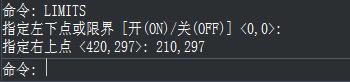
3、 除此之外,你也可以根据自己的需要设置图形界限。在命令行中输入limits之后,输入你自定义的图形界限坐标即可。比如,要以下图的红色矩形作为图形界限,你该怎么办?
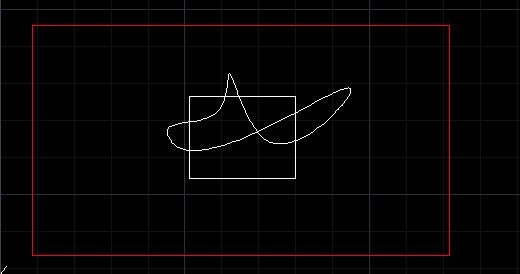
4、 这时,你需要捕捉矩形的左下角和右上角的坐标。直接选择矩形,先选择左下角的端点,看一下左下角命令框显示的坐标。同理,再捕捉右上角的端点处的坐标。按照上面的方法,先输入limits,再分别输入这两个坐标点,按回车键,这样图形界限就设置好了。
上面就是小编带来的设置CAD图形界限的操作步骤介绍,亲们都学会了吗?
装机软件,全自动在线安装过程,无需电脑技术,小白在家也可自己完成安装,纯净稳定,装机必备之选!
……